
Sikker modus er noe som har vært til stede i alle versjoner av Windows, siden XP. Takket være denne modusen kan vi oppdage mulige feil i utstyret og løse dem. Med ankomsten av Windows 10 har denne modusen blitt opprettholdt på datamaskinen. Selv om tilgangen til den har endret seg med den nye versjonen av operativsystemet.
Derfor nedenfor skal vi vise deg trinnene du må følge kunne bruke sikker modus på Windows 10-datamaskinen. Dette er noe som er praktisk å vite, fordi denne modusen kan være veldig nyttig ved mer enn en anledning.
For Windows 10-datamaskiner, vi har to forskjellige måter å få tilgang til sikker modus på datamaskinen. Selv om det er en av de to som skiller seg ut for å være veldig enkel og ideell for alle typer brukere. Så i dag fokuserer vi på det. Hvordan kan du få tilgang til denne modusen?

I dette tilfellet må vi åpne datamaskinens startmeny og klikke på ikonet som gir oss mulighet til å slå av eller starte datamaskinen på nytt. Deretter må vi bare klikk på omstart-knappen i startmenyen, mens du trykker på Shift-tasten. Ved å gjøre dette, åpnes et nytt vindu med blå bakgrunn etter noen sekunder, og i det får vi flere alternativer, hvorav den ene kalles Feilsøking.
Derfor klikker vi på dette alternativet, og en ny meny vises på skjermen, med forskjellige alternativer. Vi må klikke på avanserte alternativer. Innenfor disse avanserte alternativene finner vi et alternativ som kalles oppstartskonfigurasjon. Vi klikker og vi får en liste med flere muligheter. I den finner du muligheten til aktivere sikker modus.
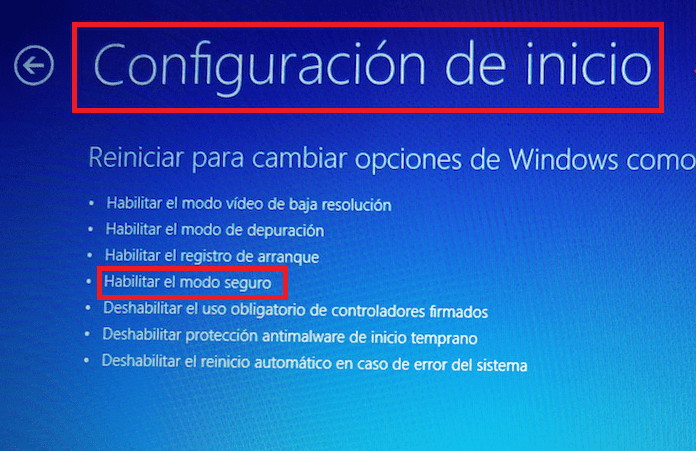
Det vi må gjøre er å trykke på det eller på tastaturet skrive tallet som tilsvarer dette alternativet. På denne måten, vi vil kunne starte datamaskinen med Windows 10 ved hjelp av sikker modus. Som du kan se, en veldig enkel og rask måte å få tilgang til.